Aprendiendo a programar con arduino
Aprendiendo a utilizar el Arduino Ide
Recordemos que para poder programar nuestra placa de arduino, tenemos que hacerlo desde la aplicación Arduino Ide, que es un software gratuito de la misma compañia, en la cual nosotros hacemos nuestros códigos para poder después compilarlos y posteriormente cargarlos a nuestra placa y de esta manera realice las acciones que queramos que hagan.
Hay distintas versiones de este software, de acuerdo a las caracteristicas de su PC, principalmente por el sistema operativo que ocupamos.
Vamos a elegir la versión que se nos adapte al ordenador que nosotros estemos utilizando, o bien, podemos hacerlo en línea en la misma página de Arduino.
En esta página podemos descargar el software de arduino, es totalmente libre y gratuito:
https://www.arduino.cc/en/main/software
Posteriormente, al descargarlo, tenemos que instalarlo en nuestro ordenador y esperar a que descargue los archivos necesarios para su funcionamiento.
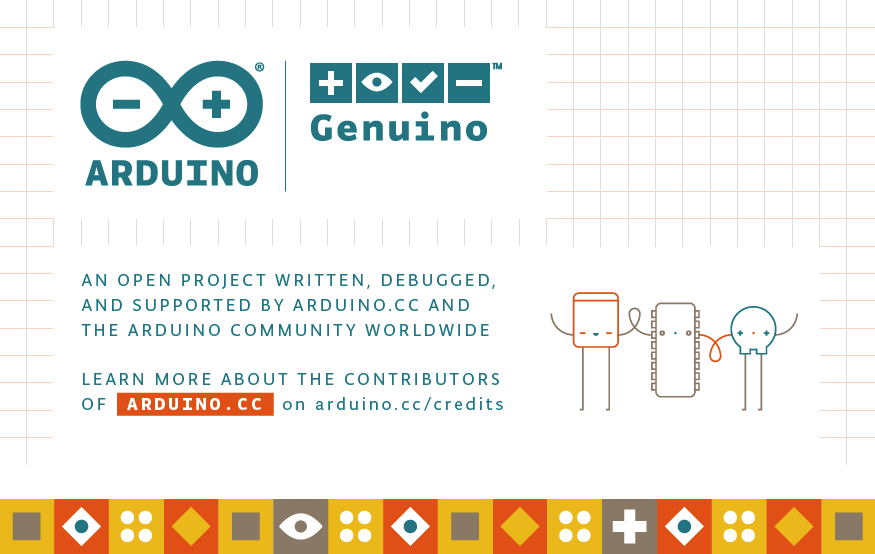 |
| Arduino IDE versión 1.6.6 |
Al abrir la aplicación nos aparecerá algo como esto:
Esta es la pantalla principal de la aplicación, es en esta parte en la cual vamos a hacer nuestros códigos.
La parte en la que programamos se divide en dos partes, el void setup y el void loop .
El void setup nos sirve para que le digamos a la placa los componentes que vamos a utilizar en el circuito que haremos funcionar con el arduino; si son de salida (OUTPUT) o de entrada (INPUT), y esto le ayuda al software para saber si debe mandar o recibir información de los componentes que utilizaremos.
Ahora les voy a decir para que nos ayudan las opciones que vienen en la barra de herramientas, la cual es la parte en el lado superior en la que nos aparecen distintas opciones.
1) Nos sirve para verificar si nuestro código está correctamente hecho y si no tiene error alguno.
2) Nos sirve para compilar el programa y cargar los códigos a la placa.
3) Nos sirve para abrir una nueva pestaña para poder hacer otros códigos.
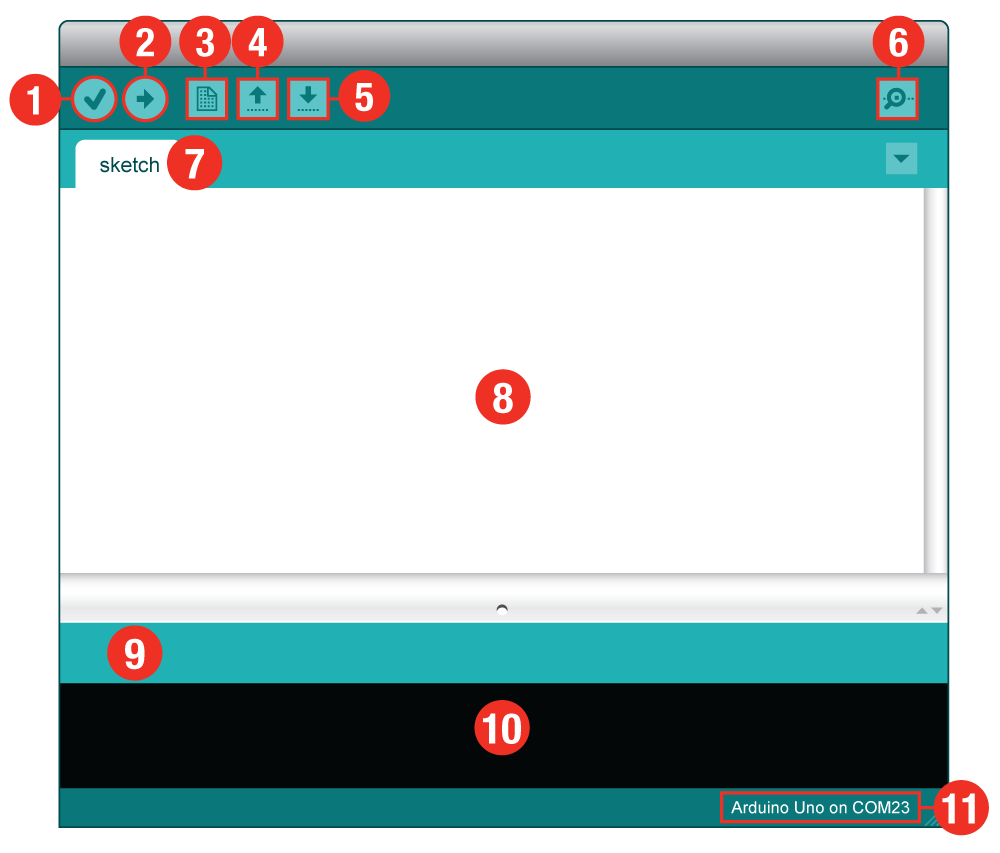 4) Nos sirve para abrir un archivo previo.
4) Nos sirve para abrir un archivo previo.
5) Nos sirve para guardar el archivo que estamos realizando.
6) Abre el monitor serial, para ver la comunicación entre la placa y la computadora
7) Nombre del archivo que estamos realizando
8) En esta parte hacemos nuestros códigos
9) En esta parte, el software nos da mensajes de información sobre nuestro archivo
10) En esta parte nos muestra los mensajes de error, en caso de que haya uno.
11) Placa que estamos utilizando y a que puerto USB está conectado.
Seguiré subiendo información de cómo programar en los próximos días, espero que les guste lo que yo publico, nos vemos después, gracias por leer.
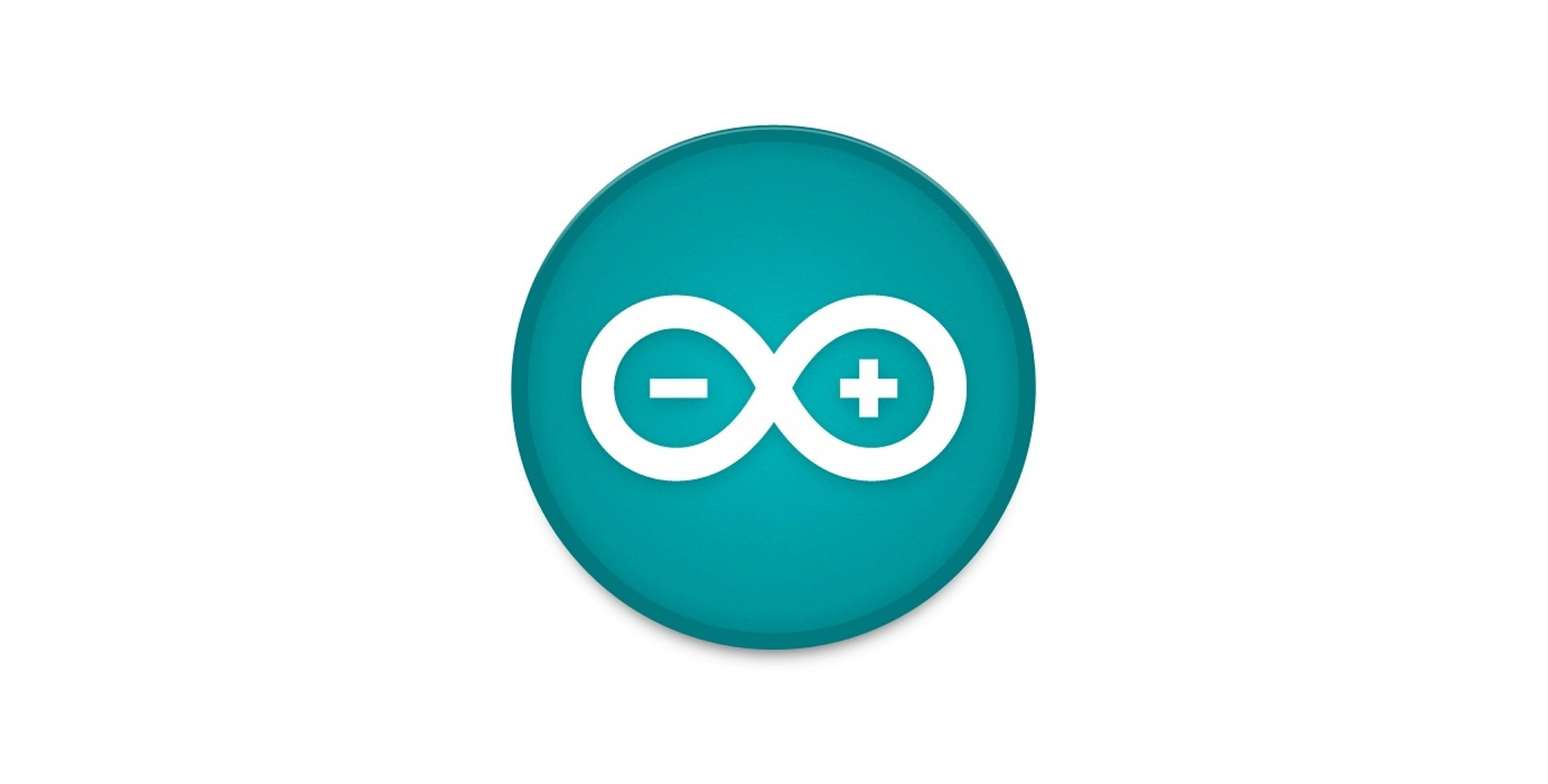
Esta es la pantalla principal de la aplicación, es en esta parte en la cual vamos a hacer nuestros códigos.
La parte en la que programamos se divide en dos partes, el void setup y el void loop .
El void setup nos sirve para que le digamos a la placa los componentes que vamos a utilizar en el circuito que haremos funcionar con el arduino; si son de salida (OUTPUT) o de entrada (INPUT), y esto le ayuda al software para saber si debe mandar o recibir información de los componentes que utilizaremos.
Ahora les voy a decir para que nos ayudan las opciones que vienen en la barra de herramientas, la cual es la parte en el lado superior en la que nos aparecen distintas opciones.
1) Nos sirve para verificar si nuestro código está correctamente hecho y si no tiene error alguno.
2) Nos sirve para compilar el programa y cargar los códigos a la placa.
3) Nos sirve para abrir una nueva pestaña para poder hacer otros códigos.
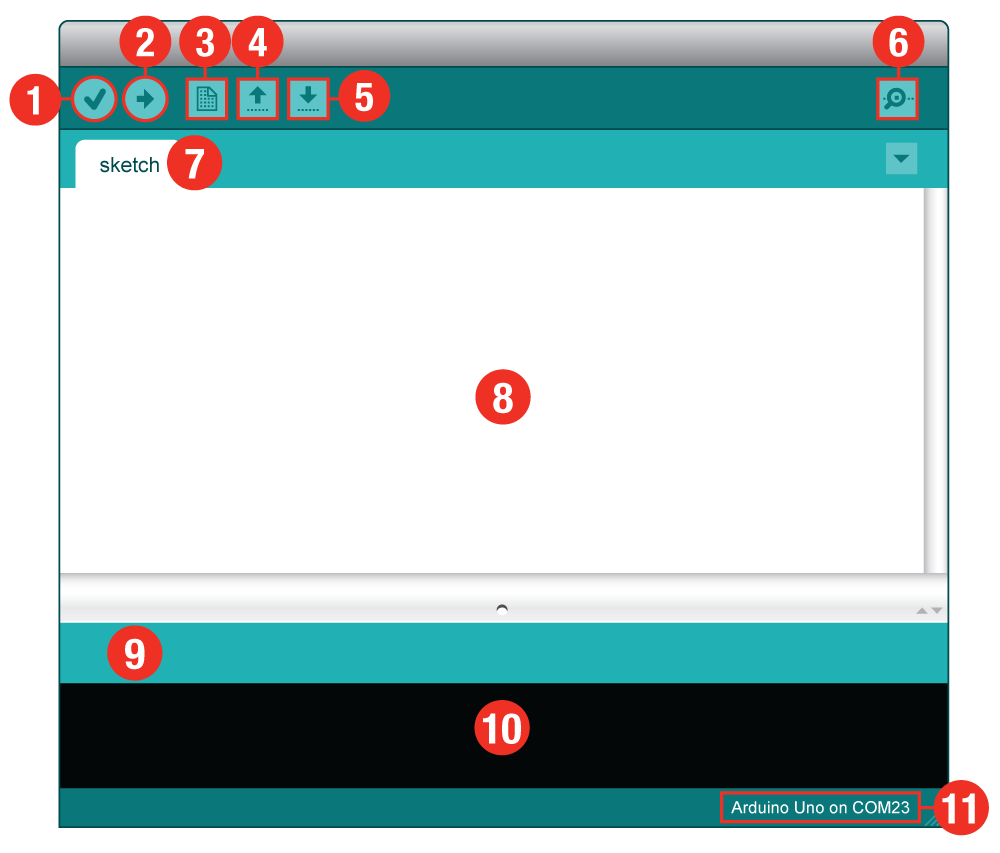 4) Nos sirve para abrir un archivo previo.
4) Nos sirve para abrir un archivo previo.5) Nos sirve para guardar el archivo que estamos realizando.
6) Abre el monitor serial, para ver la comunicación entre la placa y la computadora
7) Nombre del archivo que estamos realizando
8) En esta parte hacemos nuestros códigos
9) En esta parte, el software nos da mensajes de información sobre nuestro archivo
10) En esta parte nos muestra los mensajes de error, en caso de que haya uno.
11) Placa que estamos utilizando y a que puerto USB está conectado.
Seguiré subiendo información de cómo programar en los próximos días, espero que les guste lo que yo publico, nos vemos después, gracias por leer.
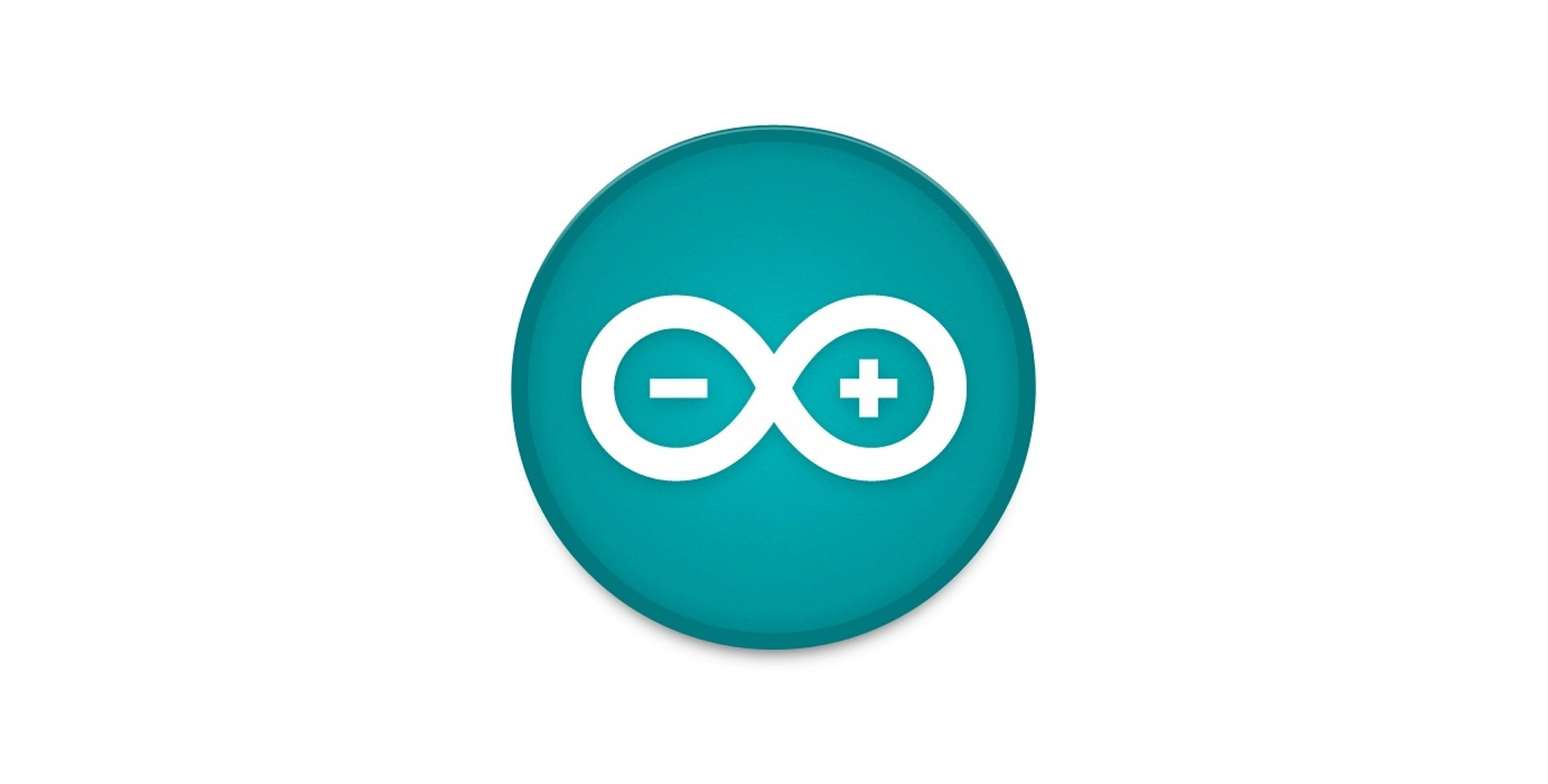
Publicado por Yair Luna
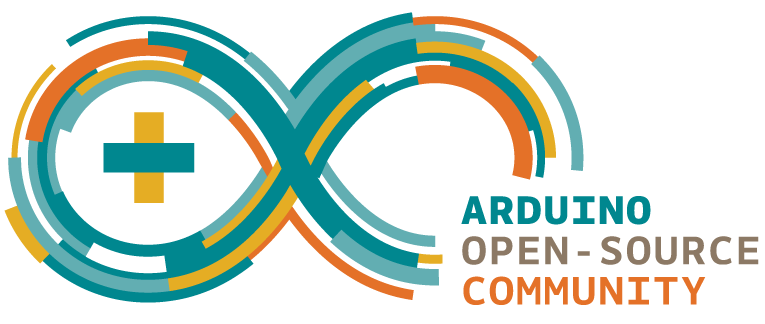
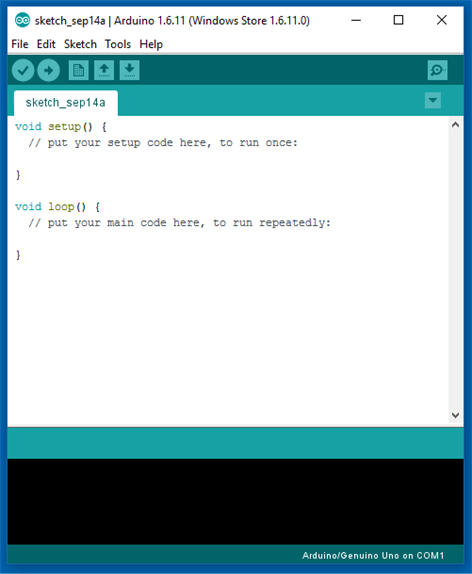
Muy buena herramienta para aprender :) .
ResponderEliminar